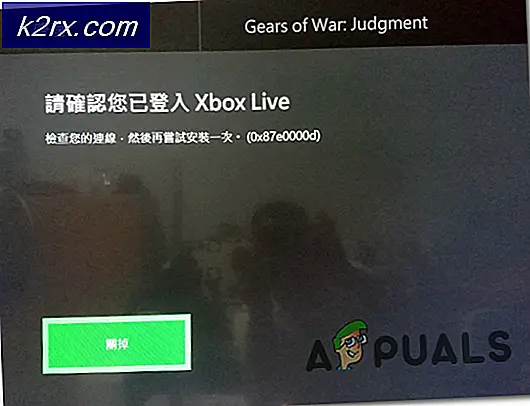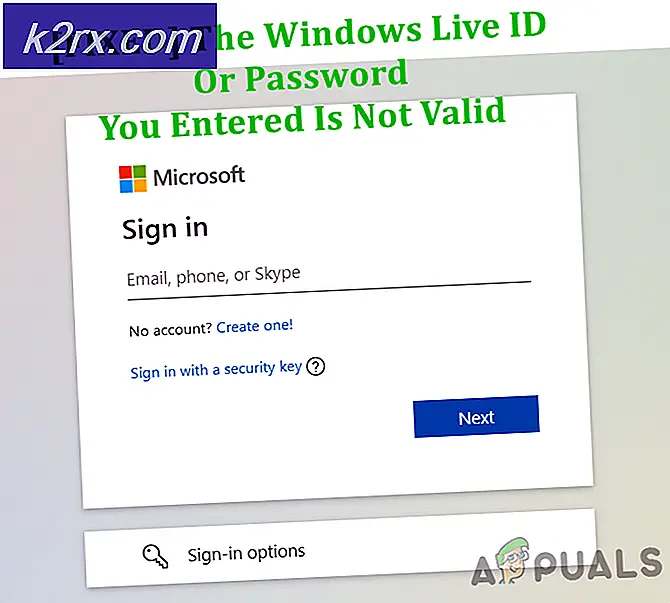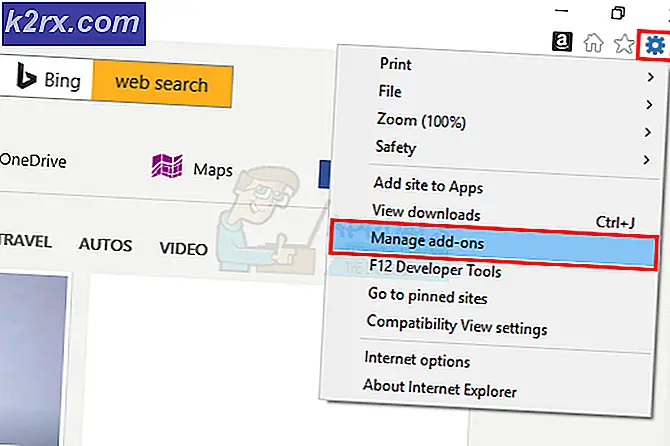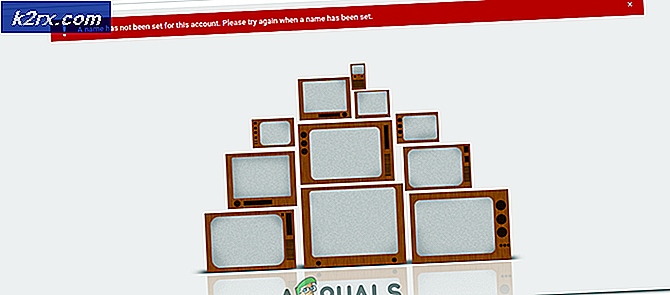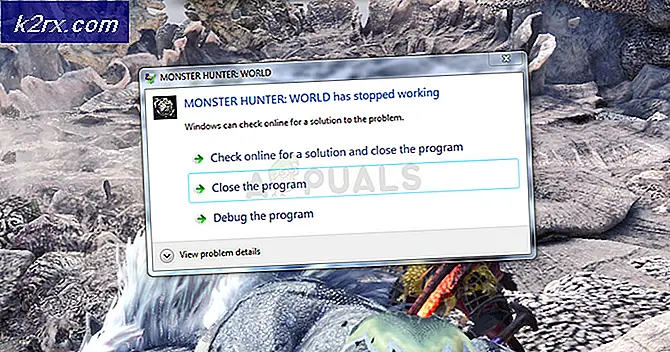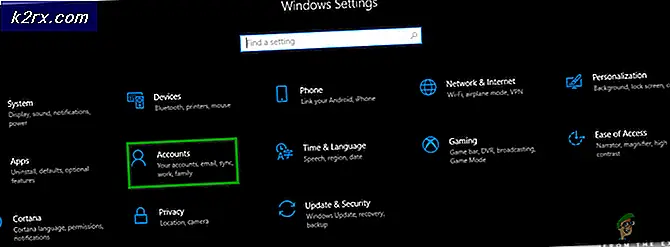Vad är conhost.exe och är det relaterat till NVIDIA?
Du kanske har sett conhost.exe visas i Windows Task Manager och undrar vad det är. De som kör grafisk intensiv applikation eller med NVIDIA-grafik kan också ha märkt flera conhost-instanser. I den här artikeln kommer vi att kasta mer ljus på denna process, varför ser du flera instanser och vad det har att göra med Windows.
Vad är Conhost.exe
Först och främst står conhost för Console Window Host . Låt oss göra en liten historia. Tillbaka i Windows XP hanterades kommandotolkningen med en liknande process som kallades CSRSS (Client Server Runtime System Service). Vid den tiden kunde CSRSS krascha och ta hela systemet ner med det och tillåter inte heller att utvecklare kör kodkod i systemprocesser.
I Windows Vista introducerades Desktop Window Manager (DWM). Den här tjänsten ritade kompositvyer på skrivbordet istället för att låta varje applikation hantera det egna. Detta gav kommandotolkningen en omfattning av teman som liknar andra Windows. DHM-tjänsten hanterade endast titellisterna och ramen, vilket lämnade andra komponenter, alltså de gamla rullningsfälten.
Från Windows 7 såg vi Console Window Host (conhost.exe). Som namnet antyder är det en värdprocess för konsolfönstret. Conhost.exe fungerar som ett gränssnitt mellan CSRSS och Windows Command Prompt, vilket gör det möjligt för Windows att åtgärda tidigare problem som att göra hela cmd-snabbfönstret och tillåta dra och släpp in i kommandotolken. Conhost.exe har dock levt till Windows 10, vilket skapar utrymme för alla nya gränssnittselement och stilar som har introducerats till Windows.
Även om uppgiftshanteraren visar olika instanser av konsolfönstervärden är den fortfarande associerad med CSRSS. Kontroll av conhost.exe-processen med Process Explorer visar att conhost.exe körs under csrss.exe-processen.
Således är Console Window Host mer av ett skal som tar ansvar för driften av en systemtjänst som CSRSS, samtidigt som den kan ge möjlighet att utnyttja moderna användargränssnitt.
PRO TIPS: Om problemet är med din dator eller en bärbar dator, bör du försöka använda Reimage Plus-programvaran som kan skanna förvaret och ersätta korrupta och saknade filer. Detta fungerar i de flesta fall där problemet uppstått på grund av systemkorruption. Du kan ladda ner Reimage Plus genom att klicka härVarför finns det flera instanser av Conhost.Exe
Som jag sa i början av artikeln ser du ofta flera instanser av Console Window Host-processen som körs i Aktivitetshanteraren. Detta är som ett resultat av varje instans av kommandotolken körning kommer att ha sin egen Console Window Host-process. Oavsett om det är en applikation från tredje part eller Windows som kör en prompten med ett fönster aktivt eller inte, ser du en förekomst av konsolfönstervärden i Aktivitetshanteraren. Ett exempel är en applikation som kör en tyst uppdatering i bakgrunden med kommandoraden.
Det är vanligt att se flera instanser av conhost.exe som körs i Aktivitetshanteraren. Dessa instanser tar väldigt lite CPU eller RAM-resurser. Om du emellertid har märkt en kontinuerlig överdriven CPU eller RAM-användning, bör du titta djupare på problemet och bestämma vilka specifika applikationer som är inblandade. Du kan ladda ner Microsofts Process Explorer och köra den för att få mer inblick i vad problemet kan vara. Den här artikeln ger dig mer information om hur Process Explorer fungerar.
Om du undrar om conhost.exe är en skadlig kod, är det inte bara en viktig Windows-komponent. Men det är möjligt att ett virus kan ersätta den verkliga Console Window Host med sin egen process, som du enkelt kan fiska genom att högerklicka på en instans av Console Window Host och klicka på Öppna filplats .
Om filen är plats i Windows \ System32 kan du vara säker på att det inte är ett virus. Det är filplatsen någon annanstans, säg% userprofile% \ AppData \ Roaming \ Microsoft, då kan du hantera ett virus. Det finns vissa malware som maskerar som conhost.exe och utför olika funktioner. Ett bättre alternativ är att du installerar ett antivirusprogram som Malwarebytes och kör en fullständig malware-skanning på din dator.
PRO TIPS: Om problemet är med din dator eller en bärbar dator, bör du försöka använda Reimage Plus-programvaran som kan skanna förvaret och ersätta korrupta och saknade filer. Detta fungerar i de flesta fall där problemet uppstått på grund av systemkorruption. Du kan ladda ner Reimage Plus genom att klicka här